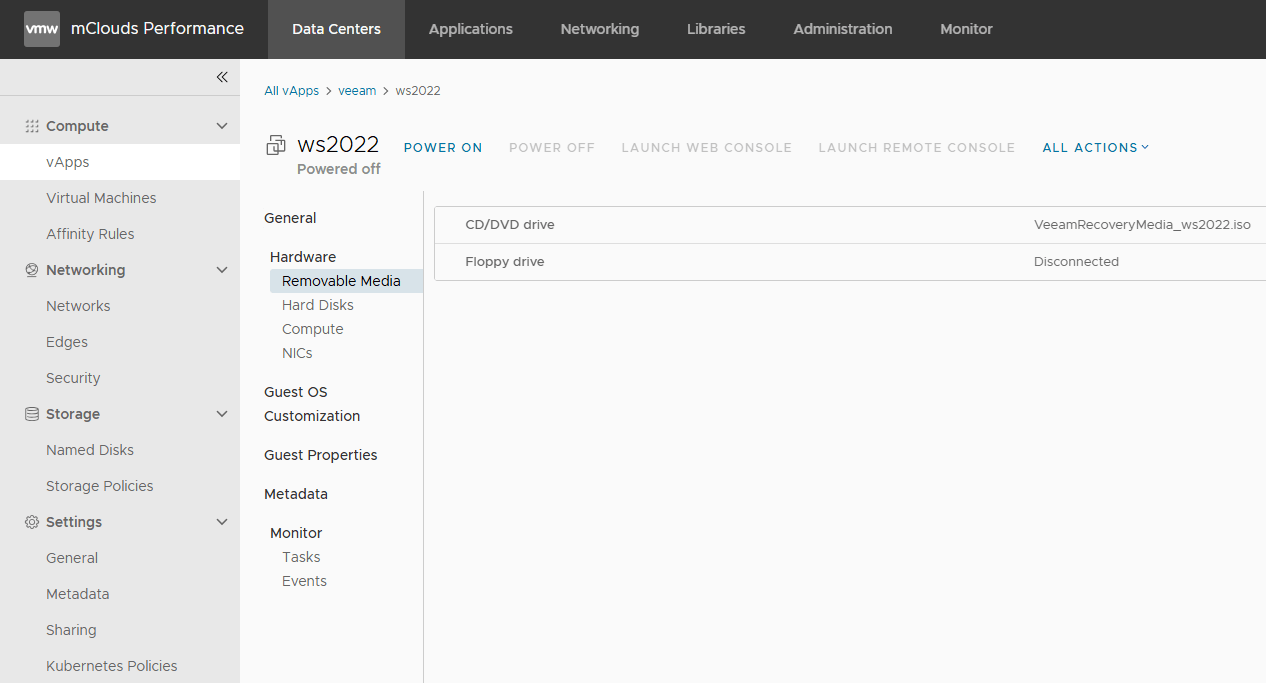Создание Veeam Recovery Media
В данной статье мы рассмотрим, как создать Veeam Recovery Media. Veeam Recovery Media содержит все данные, необходимые для запуска среды восстановления Microsoft Windows. Если ваша виртуальная машина перестанет работать или возникнет проблема с дисками, вы можете загрузиться с носителя восстановления Veeam, а не с диска. После загрузки вы можете использовать инструменты Veeam и Microsoft для устранения ошибок, восстановления образа системы вашего сервера и ваших данных.
1. Для начала потребуется подключить образ той же операционной системы, что установлена на целевой виртуальной машине. Переходим в vCloud Director -> Compute -> Virtual Machines и выбираем виртуальную машину. Нажимаем на All Actions -> Media -> Insert Media
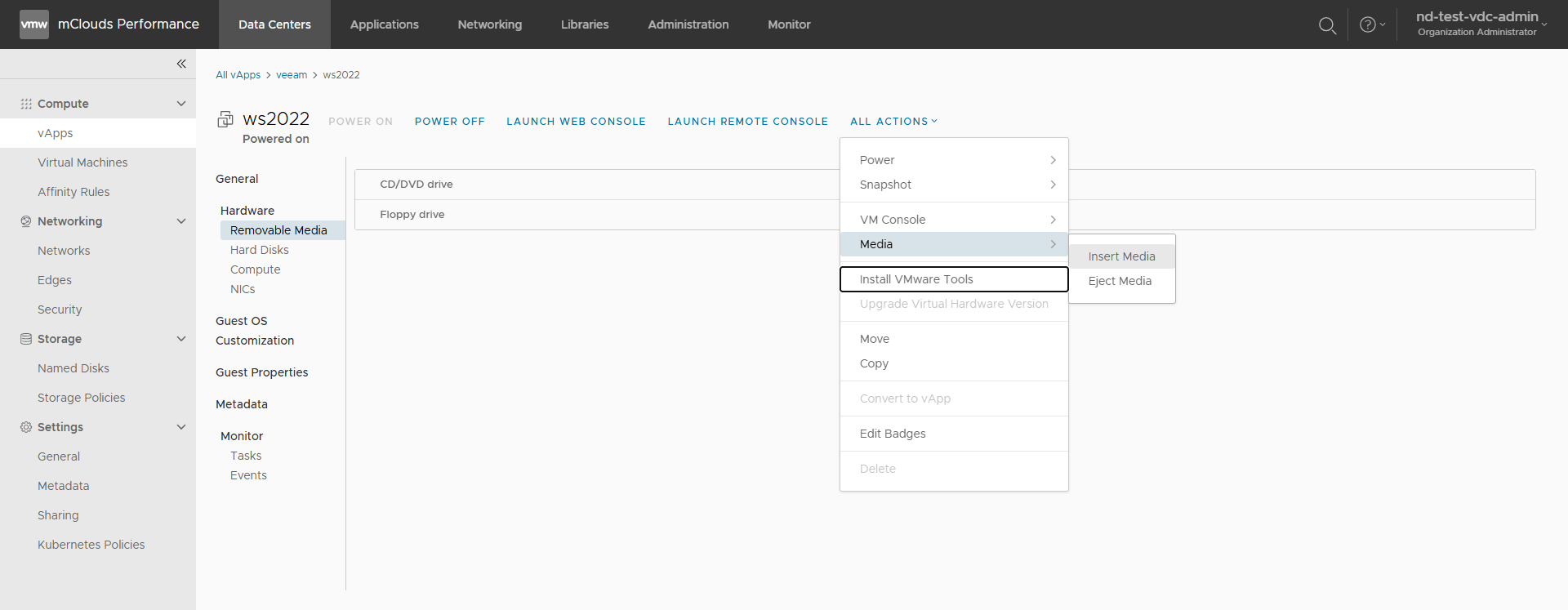
2. Находим в списке подходящий образ и нажимаем Insert. Если данного образа нет, то вы можете добавить его, используя нашу инструкцию: Загрузка ISO образа в vCloud Director 10
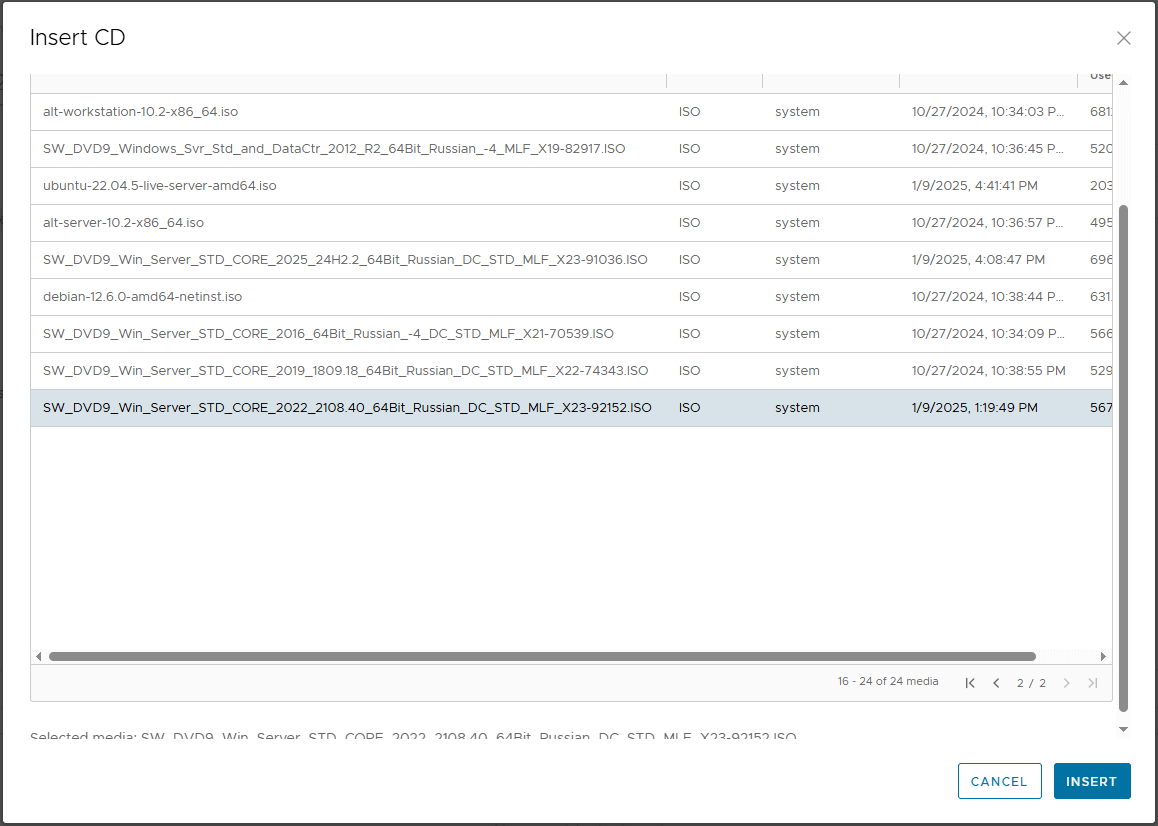
3. На целевой виртуальной машине нажимаем на Пуск, в списке приложений находим папку Veeam, раскрываем ее и переходим в Create Recovery Media
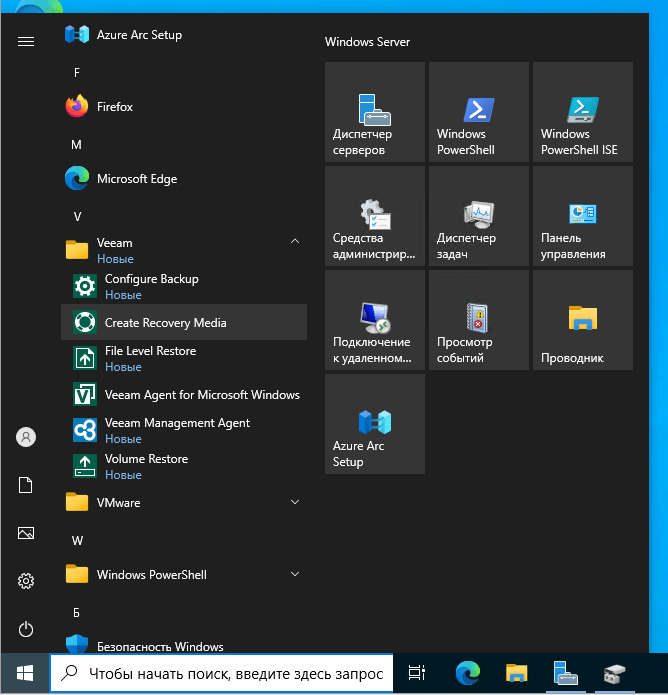
4. Включение Include decryption key for seamless restore from encrypted backup потребуется, если вы включили параметры шифрования данных в задании резервного копирования и хотите добавить ключ дешифрования в образ Recovery Media. В этом случае, когда вы используете созданный образ для выполнения восстановления Bare Metal Recovery, вам не нужно будет вводить пароль, используемый для шифрования.
Если вы хотите добавить в Recovery Media текущие сетевые настройки, убедитесь, что выбран Include network connections settings from this computer. Когда вы используете созданный образ для загрузки сервера, эти настройки будут применены автоматически и будут использоваться для подключения к удаленному хранилищу резервных копий.
Если вам необходимо включить в Recovery Media драйверы сети и хранилища, которые на данный момент установлены на вашем сервере, убедитесь, что установлена галочка у Include hardware drivers from this computer. Когда вы используете созданный Veeam Recovery Media для загрузки сервера, эти драйверы будут автоматически установлены в среде восстановления Windows.
Если вы хотите включить в Recovery Media дополнительные драйверы для хранилища и сетевого оборудования, которые могут понадобиться вам при загрузке из образа, установите галочку у Include the following additional storage and network hardware drivers, нажмите кнопку Add и выберите папку, содержащую необходимые драйверы. Выбранная вами папка должна содержать все файлы пакета драйверов (файлы в форматах CAT, INF и SYS). Рекомендуется включать эту опцию, если используются драйверы, не входящие в состав установочного образа Microsoft Windows.
Оставляем данные параметры Recovery Media по умолчанию и переходим на следующий шаг.
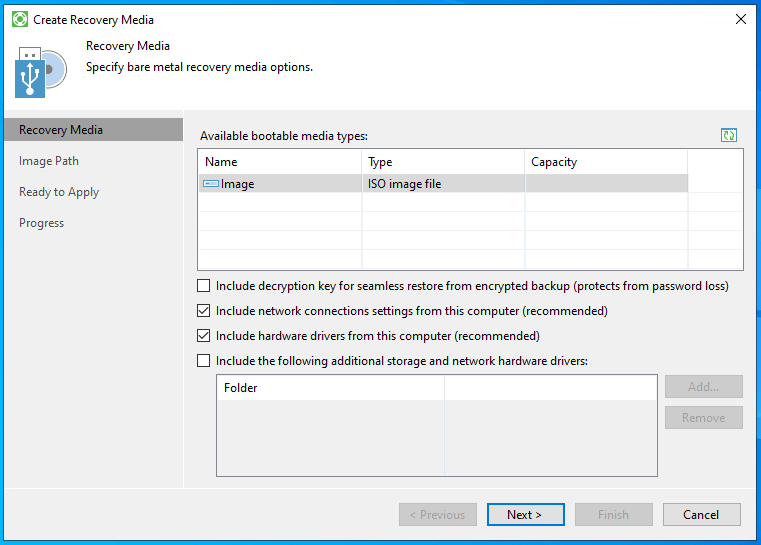
5. Появляется предупреждение о том, что необходимо включить поддержку Wi-Fi в приложении, нажимаем ОК
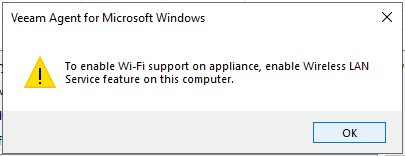
6. Требуемый компонент WinRE (среда восстановления Windows) по умолчанию отсутствует, для этого укажем путь до образа операционной системы, который был подсоединен ранее
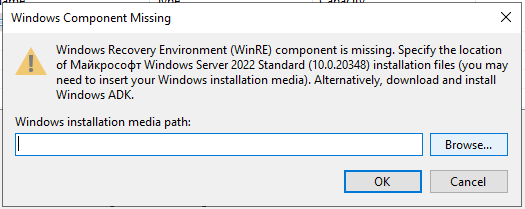
7. Выбираем подключенный образ полностью
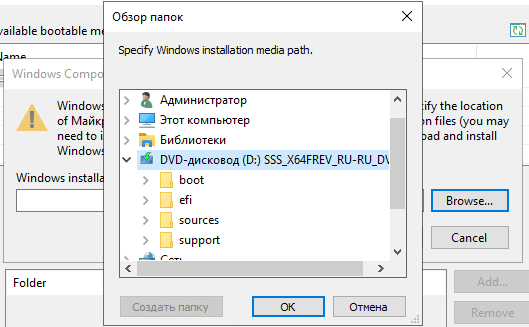
8. После этого нажимаем ОК
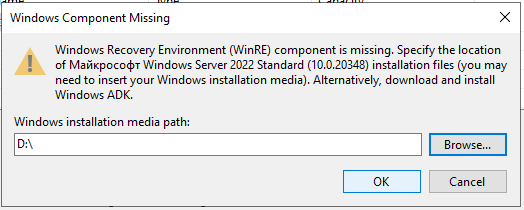
9. Здесь указываем название создаваемого Recovery Media и его путь. Можно указать как локальную папку, так и сетевую общую папку. Галочка у параметра This share requires access credentials позволит указать логин и пароль для подключения к сетевой папке. Логин пользователя должен быть указан в формате ДОМЕН\Имя пользователя
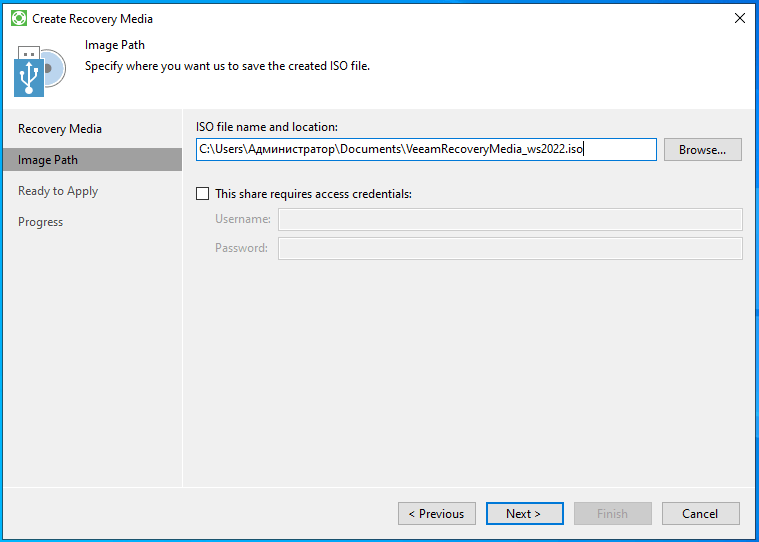
10. На данном шаге проверяем, что верно указали все параметры Recovery Media и нажимаем Create для его создания
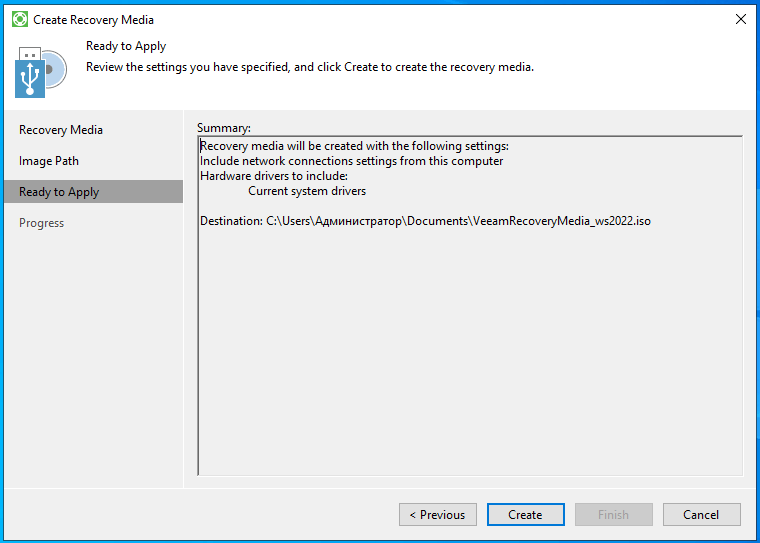
11. После завершения создания Recovery Media нажимаем Finish
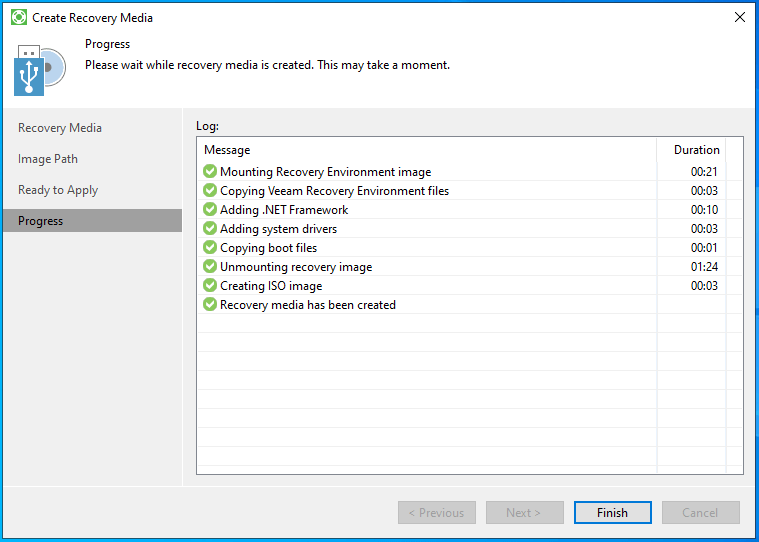
12. Как видим, образ появился в указанной нами папке. После завершения создания Recovery Media не забудьте отсоединить образ операционной системы, подсоединенный в самом начале

13. Далее нам необходимо загрузить полученный образ Recovery Media в vCloud Director, чтобы подключить его к виртуальной машине, когда это потребуется. Добавить его вы можете так же, используя инструкцию: Загрузка ISO образа в vCloud Director 10
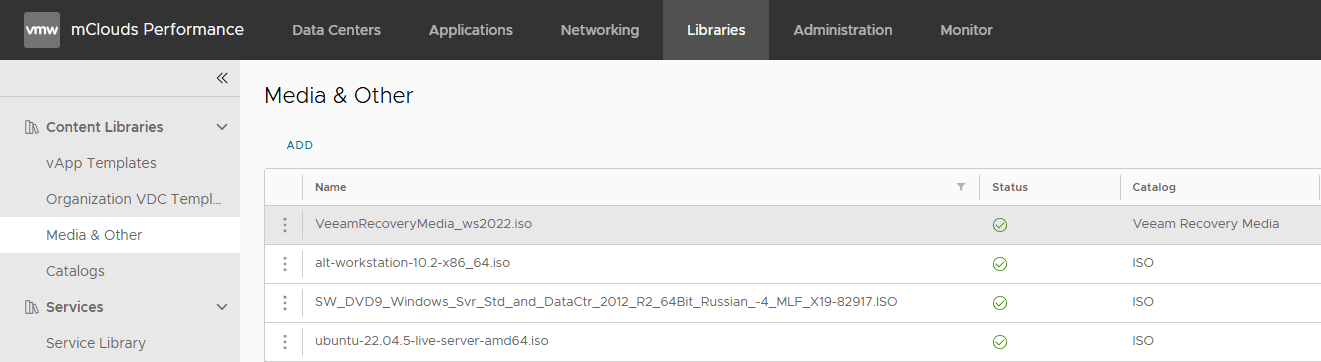
14. Для подключения образа, чтобы выполнить с помощью него восстановление, сначала потребуется выключение ВМ, затем в vCloud Director аналогично нажимаем All actions -> Media -> Insert Media и выбираем образ Veeam Recovery Media. При включении виртуальной машины необходимо загрузиться с подсоединенного образа, если это не получилось по умолчанию, то, используя Web Console или Remote Console, нажимаем клавишу ESC при загрузке виртуальной машины, чтобы перейти в меню загрузки и выбрать внешний носитель